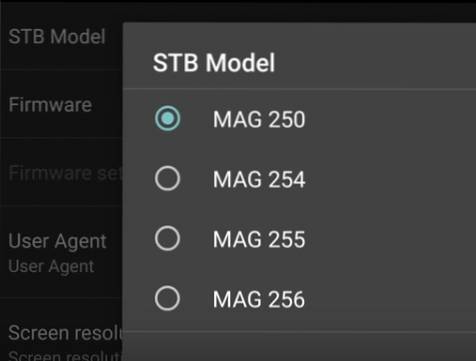I den här guiden ska jag prata med dig om att få Google Play på FireStick och Fire TV-enheter. Google Play Store är det mest använda appförvaret med tusentals appar, spel och verktyg. Den enorma samlingen av appar och användarvänligheten är dess största drag. Men Play Store är inte tillgängligt på alla Android-plattformar. Till exempel har Amazon FireStick och Fire TV-enheter Amazon Store och de stöder inte Play Store. Tyvärr är Amazons appinventering inte lika stort och det är därför FireStick-användare ofta söker andra alternativ.
Play Store är inte officiellt tillgängligt på dessa Amazon-enheter. Så, finns det ett sätt att sidlasta det? Svaret är ja! Men här ska jag berätta om något som är mycket bättre än Google Play på FireStick. I den här guiden presenterar jag dig för appbutiken från tredje part som heter Aptoide TV, som är det bästa Play Store-alternativet och optimerat för Fire-enhetsplattformar.

Så här installerar du Google Play på Fire Stick (alternativ)
Processen för att ladda Play Store på sidorna på FireStick är tråkig, långvarig, utsatt för problem och fungerar ofta inte. Du skulle ha spenderat en och en halv timme till ingen nytta. Jag vill inte slösa bort din tid. Du kan få allt från Aptoide som du kan från Google Play och ännu mer. Aptoide TV fungerar för det mesta felfritt på FireStick. Det har också en anständig samling appar för FireStick som du någonsin kommer att behöva. Så, låt oss nu lära oss att installera och använda Aptoide app store.
Är du bekymrad över din integritet online??
Innan vi fortsätter finns det en viktig fråga som jag vill fästa er uppmärksamhet på. Sekretess är ett stort problem i världsnätet. Du övervakas och spåras antagligen av hackare och identitetsstjälare och till och med din egen regering och ISP. Därför är det mycket meningsfullt att hitta ett sätt att vara anonym och behålla din integritet i internetens digitala intervall.
Skaffa dig en VPN nu och njut av lugnet. VPN krypterar all trafik från dina enheter och erbjuder fullständig anonymitet. VPN säkerställer också att du inte blir offer för Internet-strypning, en praxis som snabbt blir vanligare om dagen.
Läsa: Hur man installerar och använder VPN på FireStick
Förbered FireStick för Sideloading Aptoide TV
Aptoide, det mest lovande alternativet för Google Play på FireStick, är en appbutik från tredje part och ingen överraskning att den inte finns på Amazon Store. Eftersom vi ska hämta appen utanför den officiella butiken måste vi instruera FireStick att tillåta installationen. Alternativet Appar från okända källor är inaktiverat som standard.
Här är de snabba stegen för att möjliggöra appinstallation från tredje part
Steg 1: Använd fjärrriktningsknapparna för att välja Inställningar på FireStick-startskärmen. Det här alternativet finns i den övre menyraden. Navigera nu till enheten som visas i bilden nedan:
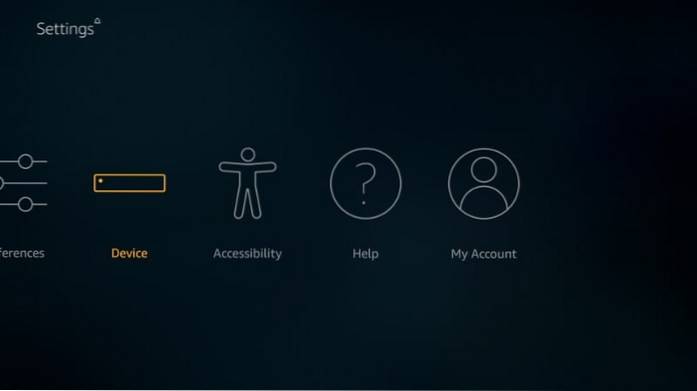
Steg 2: Välj utvecklaralternativ på nästa skärm som följer
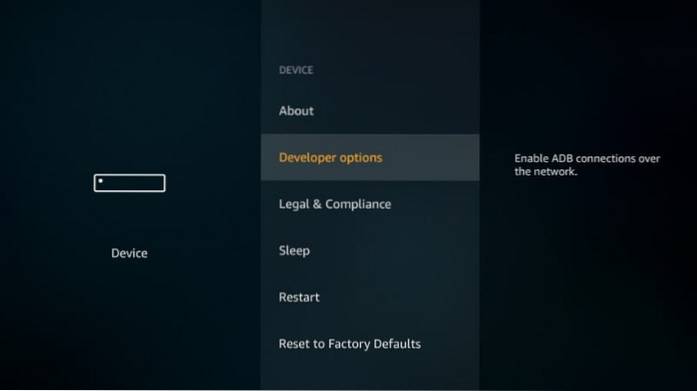
Steg 3: I avsnittet Utvecklaralternativ markerar du alternativet Appar från okända källor och trycker på knappen Välj på fjärrkontrollen
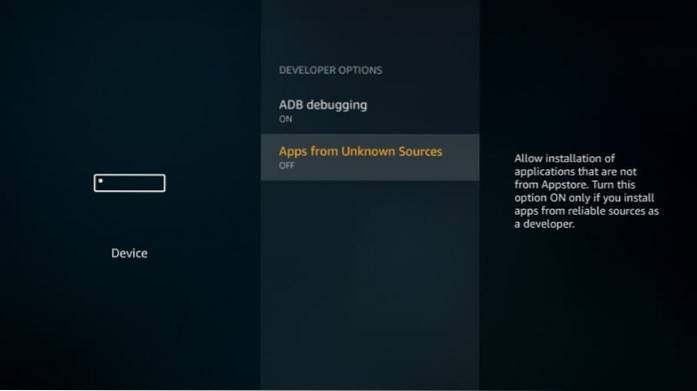
Steg 4: När följande meddelande visas ignorerar du varningen och trycker på "Slå på". Det är sant att vissa appar från tredje part kan skada din enhet. Men appar som Aptoide är mycket kända och helt säkra. Det finns ingen anledning att oroa sig.
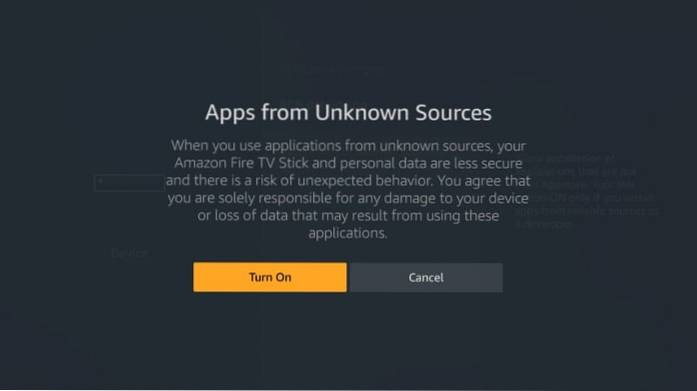
Nu är du inställd på att installera Aptoide (eller för den delen någon tredje parts app) på din enhet.
Steg för att installera Play Store Alternative (Aptoide Store) på FireStick
Jag kommer nu att visa dig hur du installerar Google Play Store på din Amazon Fire Stick-enhet (alternativet Aptoide för att vara mer exakt). Du kommer att kunna installera den här appen med Downloader-appen och ES Explorer-appen (med och utan dator)
Varför två appar kan du fråga. Downloader är den mest populära appen för sidladdning av tredjepartsappar på Fire Stick. Men appen är inte tillgänglig överallt på Amazon Store och måste laddas sida för några få regioner. Å andra sidan kan ES File Explorer laddas ner från Amazon Store oavsett land eller region.
Hur man installerar Aptoide med Downloader (metod 1)
Det första du behöver göra är att hämta appen Downloader om du inte redan har den. Du hittar den i Amazon Store, och om du inte gör det, kolla hur du installerar Downloader.
När du har installerat Downloader-appen, så här kan du använda den för att installera Aptoide på Fire Stick eller Fire TV.
Steg 1: Kör Downloader-appen från Fire Stick-startskärmen (om du har flyttat appikonen här).
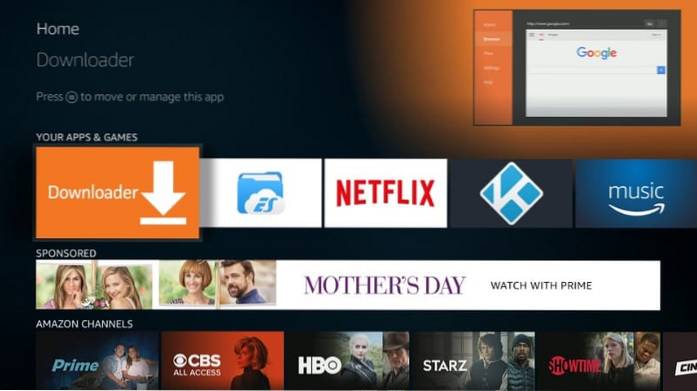
Om du inte kan se appen på hemskärmen håller du hemknappen hemma på fjärrkontrollen och väljer "Appar". Du kommer att se listan över alla dina appar. Bläddra ner till Downloader och kör den.
Steg 2: Kontrollera att hemalternativet i vänster sidofält är markerat på hemskärmen för Downloader
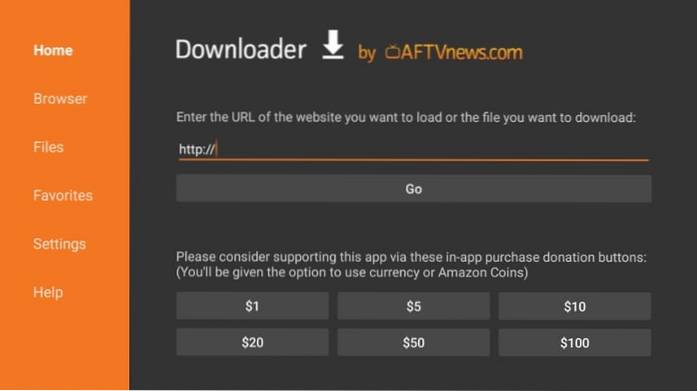
Steg 3: Markören blinkar i URL-fältet. Tryck på 'Välj' -knappen på fjärrkontrollen för att visa skärmens knappsats. Ange webbadressen https: //www.Vår webbplats / butik och tryck på "Go" -knappen på knappsatsen (eller Play-knappen på din fjärrkontroll). Titta på bilden nedan. Det här är länken för att få Aptoide, alternativ till Google Play på FireStick.
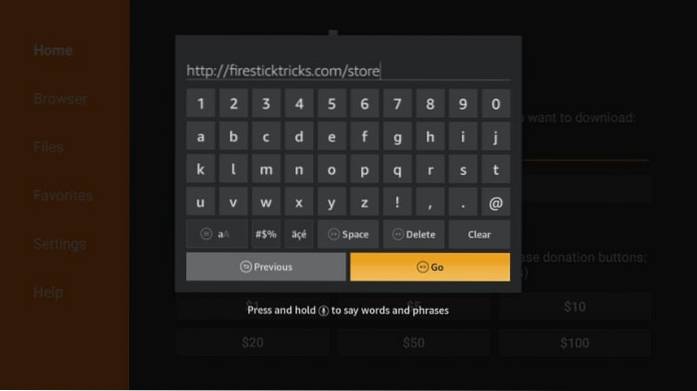
Steg 4: Aptoide APK-fil kommer nu att ladda ner automatiskt till din enhetslagring
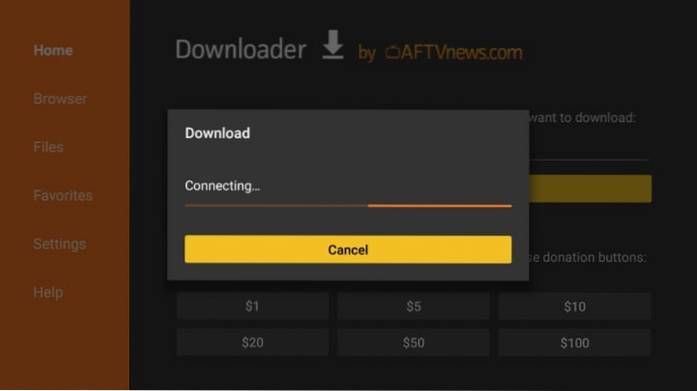
Steg 5: När nedladdningen är klar ser du följande skärm. Fortsätt trycka på nedåtknappen på fjärrkontrollen tills knappen 'Nästa' längst ned till höger ändras till 'Installera'. och markera sedan knappen 'Installera' och klicka på den.
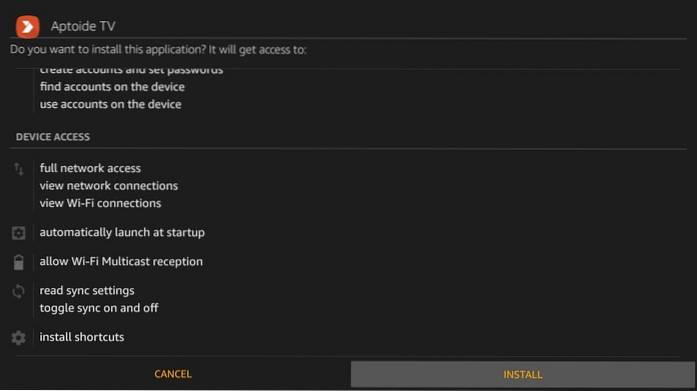
Steg 6: Installationsförloppsskärmen visas därmed. När installationen är klar får du meddelandet "App installerad" tillsammans med knapparna "Klar" och "Öppna".
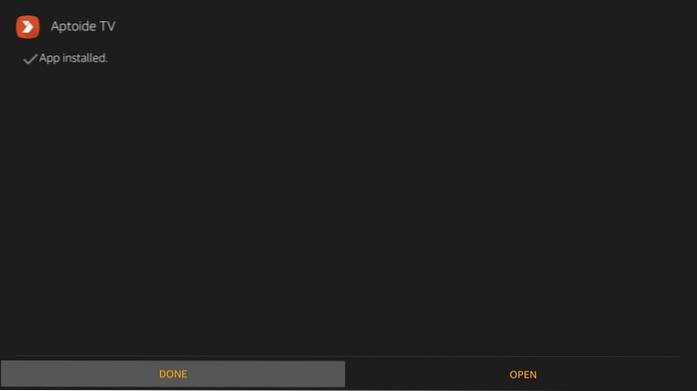
Steg 7: Klicka på knappen "Klar" eftersom vi inte vill öppna appen ännu (men om du verkligen vill öppna appen direkt, fortsätt och klicka på "Öppna"; ditt samtal!)
Steg 8: Du kommer nu att se följande dialogruta. Behöver inte klicka på knappen 'Installera' eftersom appen redan är installerad. Klicka istället på knappen 'Radera' för att ta bort APK-filen. Vi behöver det inte längre och det tar lagringsutrymmet i onödan.
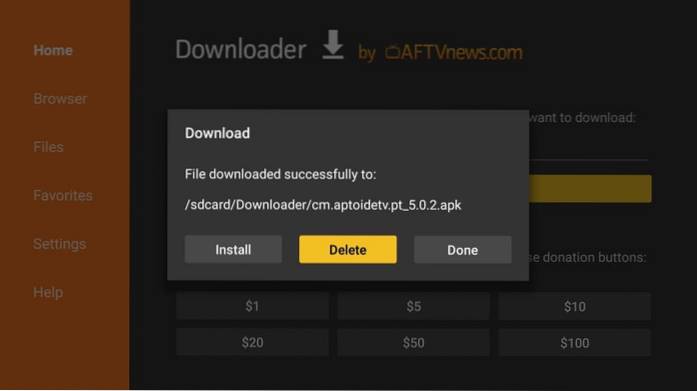
Det är allt! Du har framgångsrikt installerat Aptoide-appen, ett Google Play-alternativ på FireStick.
Installera Aptoide på FireStick med ES File Explorer UTAN DATOR (Metod 2)
Obs: Detta är en alternativ metod. Du behöver inte följa dessa steg om du redan har installerat Aptoide med Downloader-appen. Dessutom kommer ES File Explorer nu att kosta $ 9,99 per månad om du vill använda dess sidladdningsfunktion.
Om du inte kan hämta Downloader eller inte vill ladda den åt sidan eller helt enkelt föredrar ES File Explorer bättre, kommer jag att visa dig hur du använder den senare för att installera Aptoide-appen på Fire TV Stick.
ES File Explorer är också mycket populär och som jag redan har sagt är det mer tillgängligt än Downloader, därför är det bara vettigt att inkludera den här metoden.
Det finns två sätt att installera Google Play på Fire Stick-alternativ, ett med datorn och det andra utan.
Metoden utan dator är enklare och snabbare (men kräver en prenumeration på 9,99 USD per månad). Vi kommer att prata om den här metoden först. Om du råkar ha laddat ner Aptoide APK på din dator kanske du vill titta på den andra metoden senare.
Här kommer ES Explorer-metoden som inte kräver någon dator.
Steg 1: Öppna ES File Explorer, navigera till Verktyg på vänster sidofält och expandera det. Från undermenyn Verktyg, välj 'Download Manager' och klicka sedan på '+' längst ner
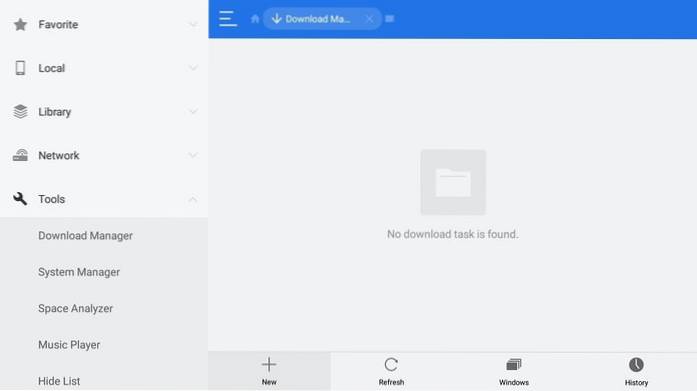
Steg 2: Du bör nu se dialogrutan Ladda ner
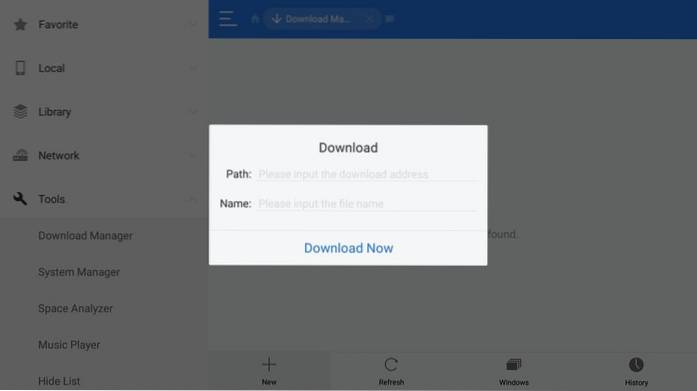
Steg 3: Ange webbadressen i fältet Sökväg https: // Vår webbplats / butik. I avsnittet Namn anger du vilket namn du vill men gör det relevant för appen vi har installerat. Jag gav det namnet Aptoide TV som namnet på appen jag installerar.
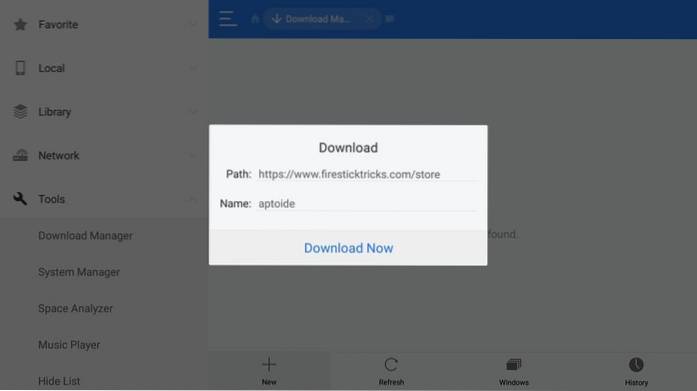
Steg 4: Klicka nu på knappen Ladda ner nu och vänta tills APK laddas ned
När du har laddat ner den klickar du på knappen 'Öppna fil' för att köra APK-filen. Detta startar installationsprocessen.
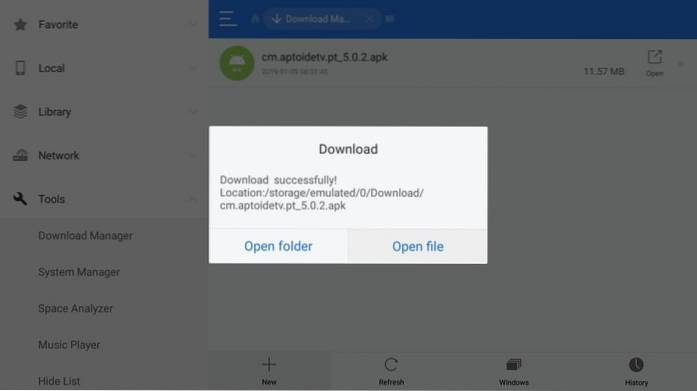
Steg 5: Klicka på "Installera" när följande meddelande visas
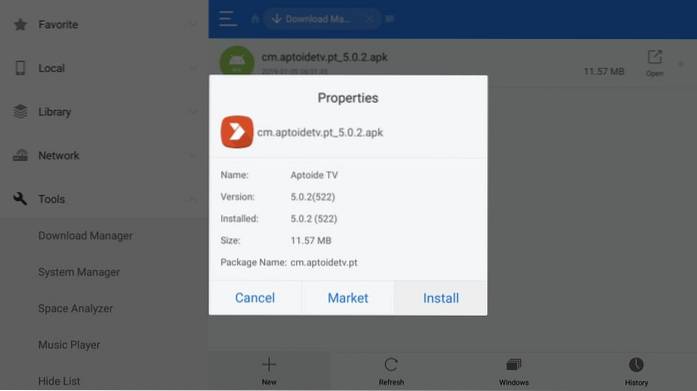
Steg 6: På nästa skärm trycker du på "Ned" -knappen på fjärrkontrollen flera gånger tills en knapp längst ner är markerad. Knappen 'Nästa' nere till höger ändras till 'Installera' -knappen. Klicka på den för att fortsätta
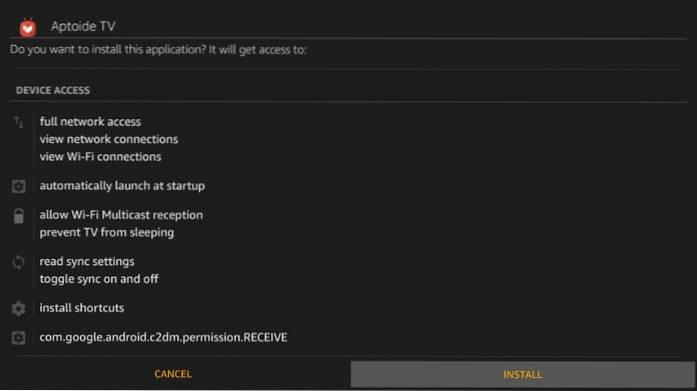
Steg 7: Här ser du vad appen är installerad. Om du vill starta appen direkt klickar du på knappen 'Öppna'. Klicka annars på knappen "Klar". Du kan köra appen senare från avsnittet Appar och spel
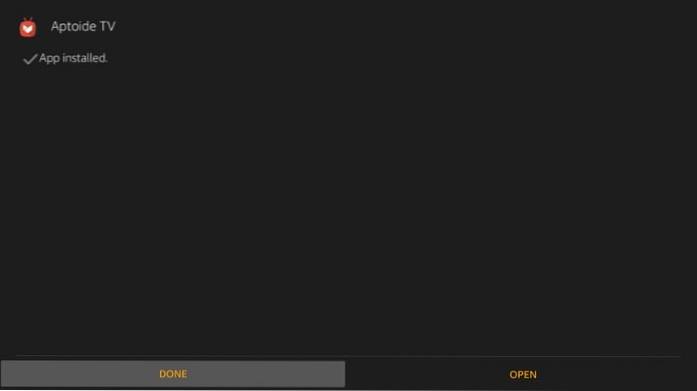
Det var allt! Låt oss nu se hur du installerar Google Play på FireStick-ersättningsapp, Aptoide med ES File Explorer och dator.
Hur man installerar Aptoide på FireStick med ES File Explorer MED dator
Du behöver en dator. Windows, Mac eller Linux - alla kommer att göra!
Och se till att din dator och FireStick är anslutna till samma Wi-Fi-nätverk.
Nu kör vi!
På din dator: Ladda först ned Aptoide APK-filen på din dator från https: //www.Vår webbplats / butik
På FireStick: Hämta nu ES File Explorer-appen från Amazon Store på din FireStick-enhet. Välj bara sökalternativet längst upp till vänster på startskärmen för Fire Stick, leta efter ES File Explorer och följ de enkla instruktionerna på skärmen för att installera det.
Steg 1: Kör ES File Explorer från avsnittet Apps och spel. Rulla ner till nätverksmenyn till vänster och expandera den. Välj nu Remote Manage från tillgängliga nätverksalternativ (bild nedan)
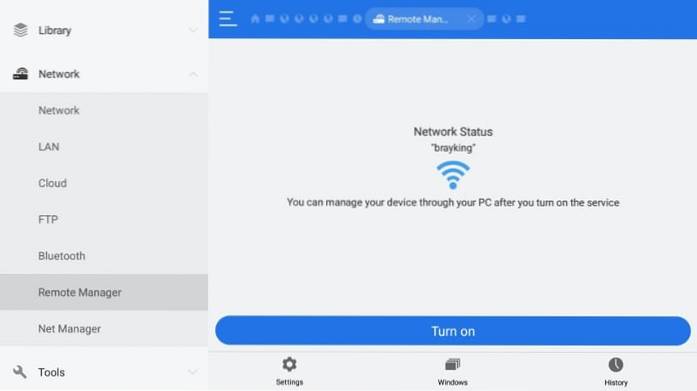
Steg 2: Klicka nu på den stora "Slå på" -knappen. Du bör nu se en FTP-adress. Gruvan är ftp://192.168.1.7:3721/
Din adress kommer att vara annorlunda. Anteckna denna adress. Du måste ange den på din dator. Det gör att du kan hantera alla dina FireStick-filer och mappar från din dator
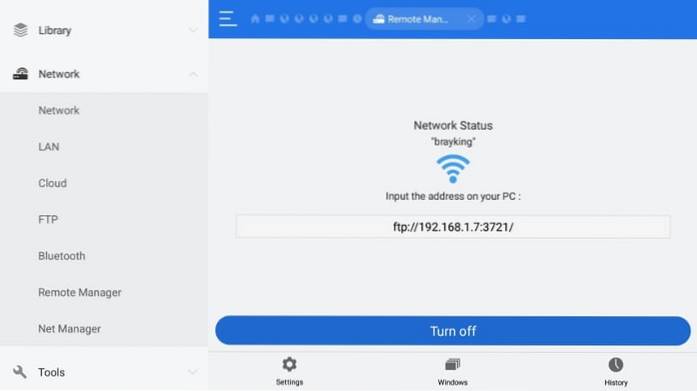
Steg 3: På din dator: Gå nu tillbaka till din dator och öppna valfri mapp. Skriv in FTP-adressen till din Fire TV Stick som du ser på ES Explorer-skärmen i adressfältet i mappfönstret på din dator och tryck på Enter. Det öppnar innehållet i ES File Explorer på din dator.
Bilden nedan har tagits på Windows 10. Men det fungerar lika bra på din Mac och Linux.
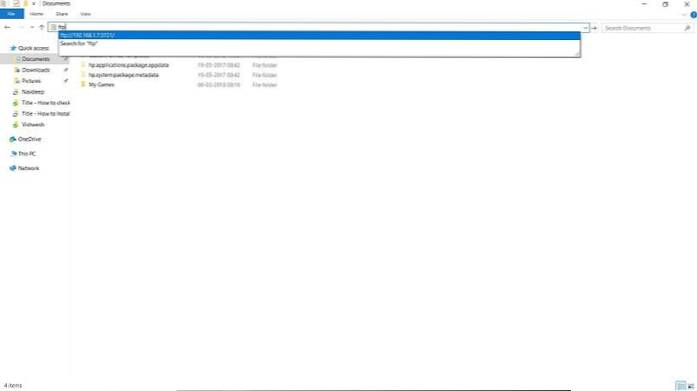
Steg 4: Kopiera nu Aptoide APK för Fire Stick som du laddade ner tidigare på din dator. Och klistra in den i valfri ES File Explorer-mapp som du öppnade med FTP-adress i föregående steg. Du kan till och med skapa en ny mapp om det behövs.
Jag väljer alltid mappen "Ladda ner" för att kopiera APK-filen från min dator. På något sätt är det mer vettigt för mig. Men det är bara jag! Valet är helt ditt!
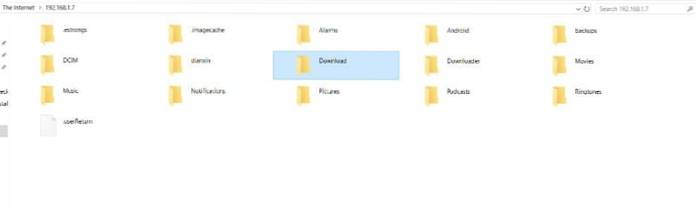
Steg 5: På FireStick: Gå tillbaka till FireStick och öppna ES File Explorer om det inte redan finns.
Navigera till menyn "Lokal" till vänster och expandera den. Välj det andra hemalternativet (inte det med hembilden). Se bilden nedan för mer tydlighet.
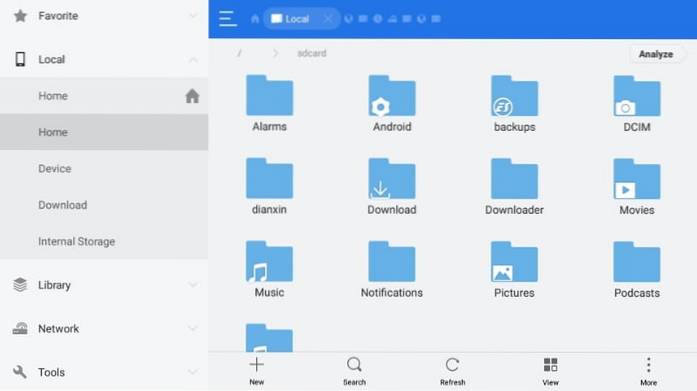
Steg 6: Använd nu fjärrkontrollen för att navigera till mappen "Ladda ner" till höger på skärmen
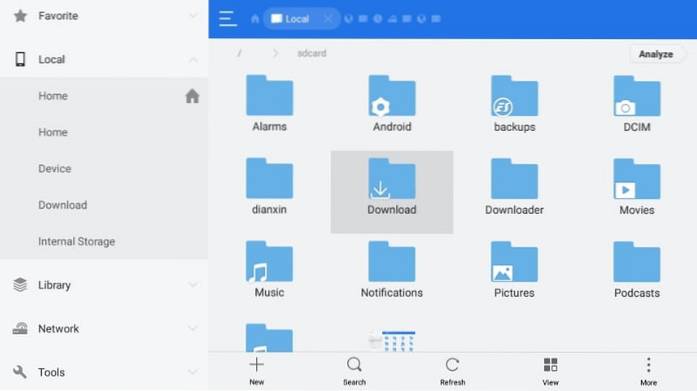
Steg 7: Öppna mappen så ser du Aptoide APK-filen här (kom ihåg? Jag sparade den här filen i nedladdningsmappen. Om du kopierade den till någon annan mapp, välj därefter)
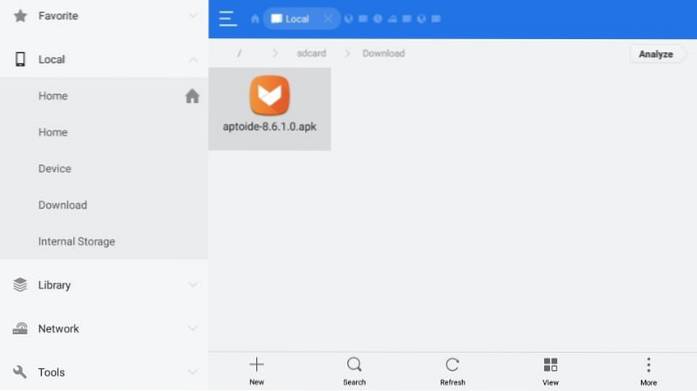
Steg 8: Tryck på "Välj" -knappen på din FireStick-fjärrkontroll för att köra APK-filen. Klicka på "Install" -knappen när du ser meddelandet "Egenskaper" (bilden nedan)
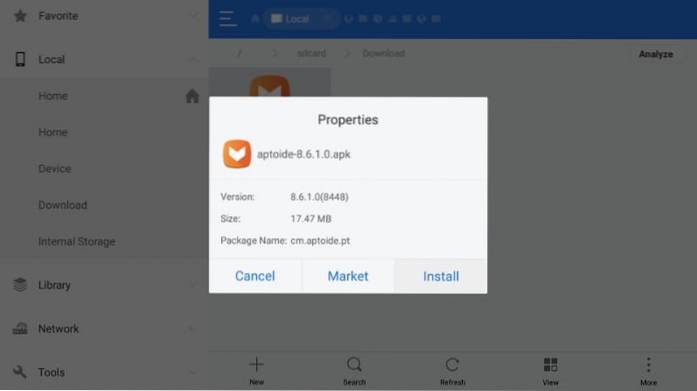
Steg 9: Gör nu som vanligt! Navigera till botten av nästa skärm och klicka på "Installera" längst ned till höger för att bekräfta din åtgärd och installera appen.
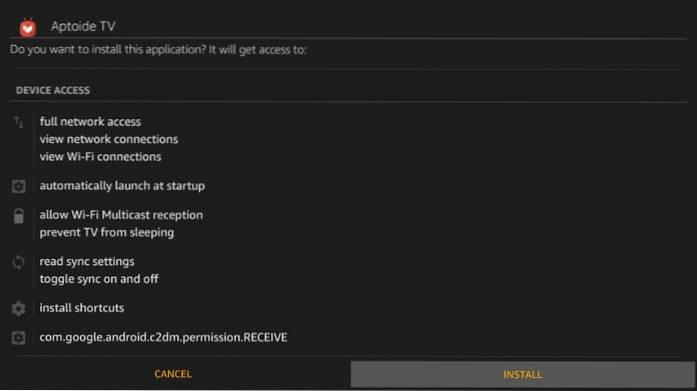
Steg 10: När appen är installerad ser du det här tidigare. Om du vill starta Aptoide TV direkt, klicka på 'ÖPPNA' eller tryck på 'Klar' för att öppna den senare.
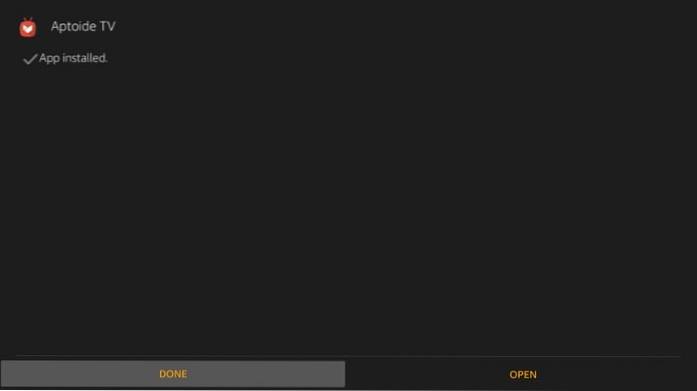
Hur man använder Google Play (alternativ) på Fire TV Stick
Du har installerat alternativet Google Play on Fire TV utan root. Fortsätt nu och kör det!
Du vet nog att du kan komma åt alla dina appar i avsnittet "Dina appar och spel". Tryck och håll nere 'Hem' -knappen på fjärrkontrollen och när du ser följande meny, välj 'Appar'
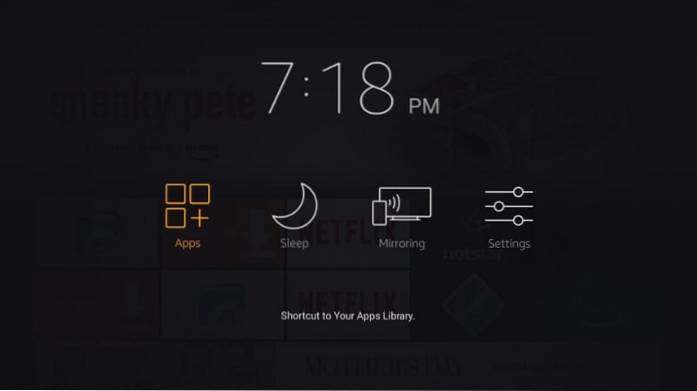
Det är coolt! Men de nyligen installerade apparna dyker inte upp på startskärmen och i applistan är de längst ner. Du vill flytta de ofta använda apparna till toppen istället för snabb åtkomst.
Som du kan se finns Apptoide längst ner i listan. Men du kan enkelt flytta upp det. Bläddra ner och välj Aptoide.
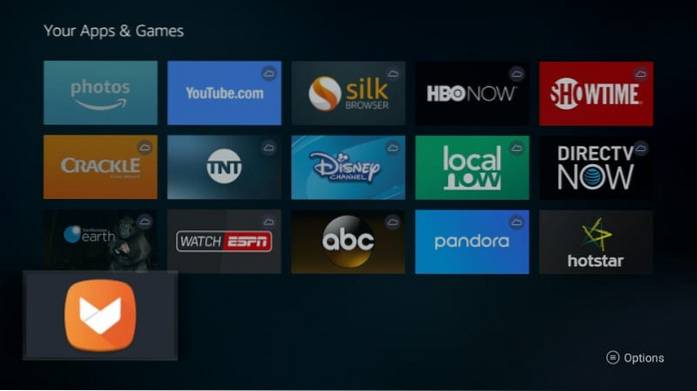
Håll nu ned knappen 'Välj' på fjärrkontrollen. Alternativt kan du trycka på menyknappen (tre horisontella linjer) på fjärrkontrollen och välja "Flytta" från menyn som visas längst ner till höger som visas i bilden nedan:
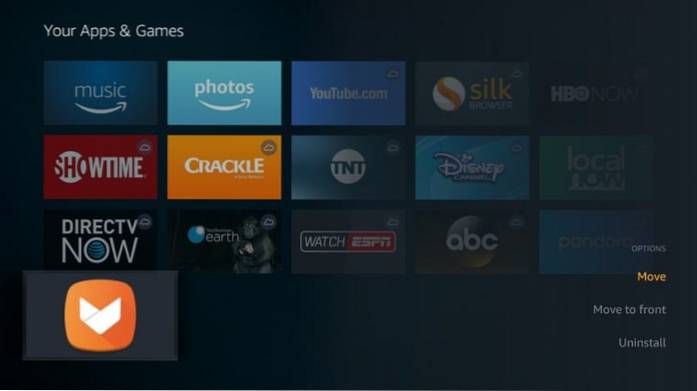
Fortsätt att trycka på riktningsknappen 'Upp' på fjärrkontrollen tills Aptoide-appen är i den översta raden.
Tryck nu på "Välj" -knappen för att släppa Aptoide-appikonen i den översta raden. Återgå till FireStick-startskärmen så hittar du Aptoide-ikonen där!
Så här ser Aptoide-startskärmen ut. Allt annat är ganska enkelt. Du kan leta upp vilken app som helst med hjälp av "Sök" -funktionen längst upp till vänster. Gå vidare och utforska Aptoide och ladda ner alla appar du behöver.

Avveckling
Så här laddar vi ner alternativet till Google Play på FireStick. Även om det finns en lösning för att ladda ner Play Store på dina Fire-enheter, är det långdraget och fungerar inte för det mesta. Jag har provat det själv många gånger och har ofta lämnats frustrerad. Jag ser ingen mening med att försöka så hårt att få Google Play på FireStick när jag kan få alla de bästa apparna för FireStick jag någonsin skulle behöva från Aptoide. Dessutom är Play Store inte utformad och optimerad för att fungera på Fire Stick-plattformen. Även de flesta av dess appar fungerar inte. Få Aptoide och gå runt alla krångel.
Ansvarsfriskrivning - Vår webbplats verifierar inte lagligheten eller säkerheten för tillägg, appar eller tjänster som nämns på denna webbplats. Vi marknadsför inte, är värd för eller länkar inte till upphovsrättsskyddade strömmar. Vi avråder starkt piratkopiering och rekommenderar våra läsare att undvika det till varje pris. Varje omnämnande av gratis streaming på vår webbplats är endast avsett för upphovsrättsfritt innehåll som är tillgängligt i det offentliga området. Läs vår fullständiga ansvarsfriskrivning. ComputersHowto
ComputersHowto